Cara Menambahkan Panel Kontrol ke File Explorer di Windows 10
Miscellanea / / August 05, 2021
Microsoft telah membuat banyak perubahan pada sistem operasi Windows 10. Dengan upaya untuk membuat OS lebih ramah pengguna, mereka juga akhirnya menghapus sebagian besar fitur-fiturnya yang menurut beberapa orang berguna. Salah satu fitur yang dikecualikan ini adalah akses panel kontrol yang langsung ada di file explorer.
Microsoft telah memasukkan sejumlah hal yang dapat Anda akses dengan mengklik kanan tombol start. Tetapi pengecualian panel kontrol dari windows explorer bukanlah perubahan yang disambut baik bagi banyak orang, terutama bagi mereka yang mengutak-atik banyak opsi folder. Memiliki panel kontrol di File Explorer berarti Anda tidak perlu lagi mencari dan mencari panel kontrol dari sana setiap saat. Ada cara untuk menambahkan panel kontrol ke file explorer, tetapi sedikit perubahan diperlukan ke registri agar ini terjadi. Jadi mari kita lihat cara melakukannya.
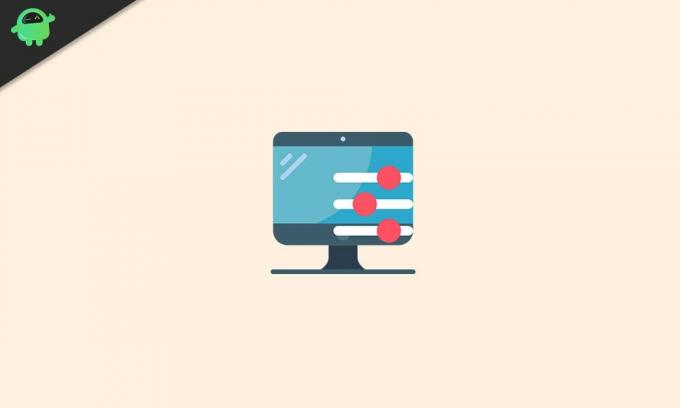
Bagaimana cara menambahkan panel kontrol di File Explorer di Windows 10?
Seperti disebutkan di atas, proses ini membutuhkan tweak file registry. Jadi, Anda harus mengedit editor registri di Windows 10. Ini bukan prosedur bebas risiko sama sekali karena kesalahan sederhana dapat menyebabkan penginstalan ulang Windows lagi. Jadi ikuti instruksi yang diberikan sesuai, dan Anda akan baik-baik saja. Namun, jika Anda khawatir ada yang tidak beres, pastikan untuk menyimpan salinan file registri Anda di beberapa lokasi lain. Juga, tetapkan titik pemulihan sebelum mencoba metode ini sehingga jika terjadi kesalahan, Anda dapat kembali ke titik itu.
- Klik pada bilah pencarian windows di bawah dan masukkan "regedit". Di bagian hasil, Anda akan melihat editor registri. Bukalah.
- Menggunakan bilah navigasi kiri di Regedit, temukan Kunci khusus ini:
HKEY_LOCAL_MACHINE \ SOFTWARE \ Microsoft \ Windows \ CurrentVersion \ Explorer \ MyComputer

- Klik kanan pada folder NameSpace, pilih New lalu pilih Key.

- Sekarang Anda harus memasukkan kode CLSID yang akan mengaktifkan panel kontrol di file explorer. Ada dua kode CLSID untuk dua jenis tampilan panel kontrol, tampilan ikon besar dan tampilan ikon kecil.
- Untuk tampilan ikon besar dari panel kontrol Windows 10 masukkan kode CLSID berikut:
{26EE0668-A00A-44D7-9371-BEB064C98683}
- Untuk tampilan ikon kecil dari panel kontrol Windows 10 masukkan kode CLSID berikut:
{21EC2020-3AEA-1069-A2DD-08002B30309D}
- Pilih salah satu dari dua kode CLSID ini sesuai dengan preferensi Anda dan kemudian keluar dari editor registri.
Sekarang buka file explorer dan di bawah bagian "Perangkat dan drive", Anda akan melihat ikon panel kontrol. Mengkliknya akan membawa Anda ke panel kontrol. Anda bahkan dapat mengklik kanan ikon ini dan menyematkannya ke menu akses cepat di sisi kiri jendela atau menu mulai.
Jadi begitulah cara Anda menambahkan akses panel kontrol dengan cepat langsung di File Explorer. Pastikan untuk memasukkan kode yang sesuai karena kesalahan sederhana dapat merusak registri Anda dan kemudian Anda harus menginstal Windows 10 lagi.
Jika Anda memiliki pertanyaan atau pertanyaan tentang panduan ini tentang menambahkan panel kontrol ke file explorer, beri komentar di bawah, dan kami akan menghubungi Anda kembali. Juga, pastikan untuk memeriksa artikel kami yang lain di Tip dan trik iPhone,Kiat dan trik Android, Tip dan trik PC, dan masih banyak lagi untuk informasi yang lebih berguna.
Seorang techno freak yang menyukai gadget baru dan selalu ingin tahu tentang game terbaru dan segala sesuatu yang terjadi di dalam dan di sekitar dunia teknologi. Dia memiliki ketertarikan besar pada Android dan perangkat streaming.



